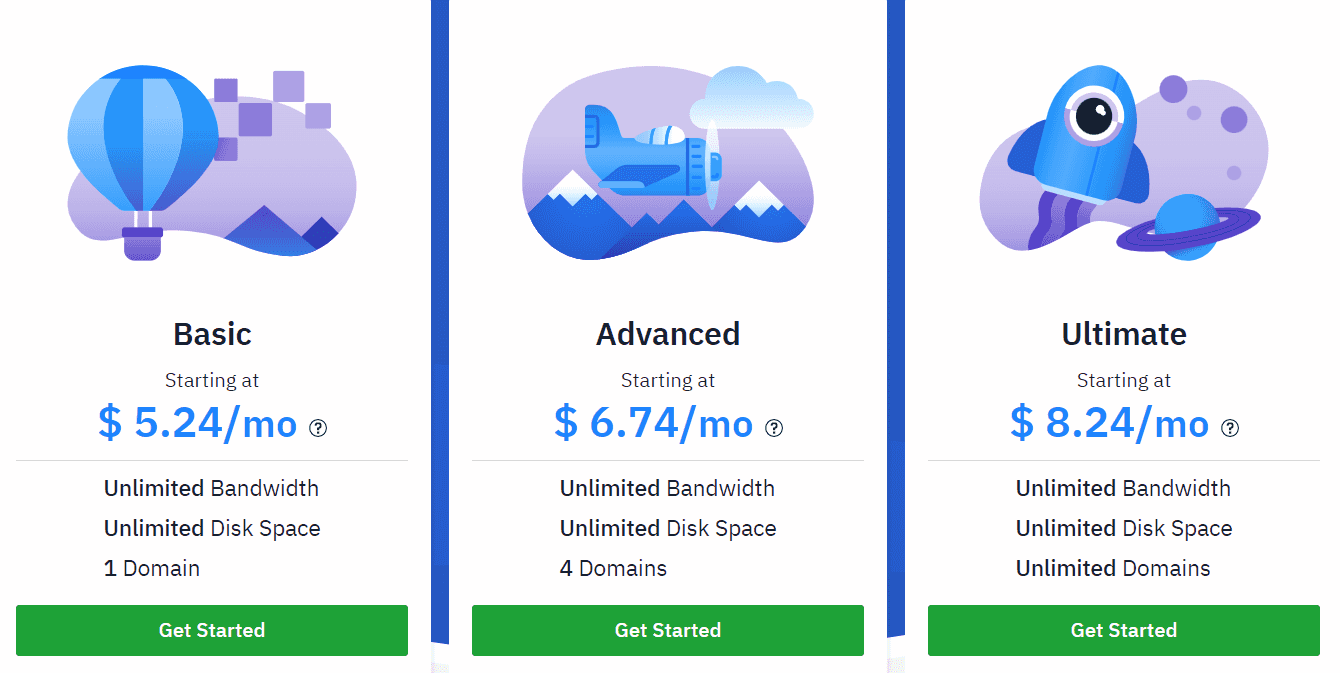使用邮件列表,你可以将邮件发送给多个用户。邮件列表功能是通过EZMLM邮件列表管理员(www.ezmlm.org)来发挥作用的。
a.添加邮件列表(Adding a mailing list)
•在控制面板中点击Email图标。
•从顶端的下拉列表框中选择域名,然后点击Go。
•在打开的页面底部,点击Add New Mail Resource(添加新邮件资源):
•从下拉列表中选择Mailing List(邮件列表),点击next(下一步):

•输入Email地址:转发给收件人的邮件将从这个邮箱地址发送出去。
重要提示:你只能输入一个新的Email地址。如果你需要使用一个已有的地址,首先应删除使用它的相关资源。
b.配置邮件列表(Configuring a mailing list)

c.向邮件列表中添加收件人
向邮件列表中添加收件人:
•在控制面板中点击Email图标。
•从顶端的下拉列表框中选择域名,然后点击Go。
•点击你要添加收件人的邮件列表。
•然后你会在右侧看到它的属性。
•点击Subscriber右边的Add(添加)图标。
•你可以选择添加单个收件人或者多个收件人,每行一个。
d.删除收件人(Removing subscribers)
从邮件列表中删除收件人:
•在控制面板中点击Email图标。
•从顶端的下拉列表框中选择域名,然后点击Go。
•点击你要编辑收件人的邮件列表。
•然后你会在右侧看到它的属性。
•点击Subscriber右边的Edit(编辑)图标。
•你可以选择添加单个收件人或者多个收件人,每行一个。
•点击Subscriber右边的垃圾筒图标删除相应的收件人,或者点击Remove All图标删除所有收件人。
e.向邮件列表中添加管理员(Adding moderators to your mail list)
向邮件列表中添加管理员:
•在控制面板中点击Email图标。
•从顶端的下拉列表框中选择域名,然后点击Go。
•点击你要添加管理员的邮件列表。
•然后你会在右侧看到它的属性。
•点击Moderator右边的Add(添加)图标。
•你可以添加你认为合适的管理员。
f.从邮件列表中删除管理员(Removing moderators from your mail list)
从邮件列表中删除管理员:
•在控制面板中点击Email图标。
•从顶端的下拉列表框中选择域名,然后点击Go。
•点击你要删除的管理员所属的邮件列表。
•然后你会在右侧看到它的属性。
•点击Moderator右边的Edit(编辑)图标。
•你可以添加你认为合适的管理员。
•点击Moderator右边的垃圾筒图标删除相应的管理员,或者点击Remove All图标删除所有管理员。
g.列表的安全设置(Securing your list)
邮件列表软件之所以声名狼藉是因为如果配置不当,用户就会被大量的垃圾邮件淹没。这里将介绍邮件列表的各项内容如何设置,以使你的列表更安全。
•存档(Archive)
![]()
所有发给列表的信息都会自动存档。然后用户会从这个文档中收到信息。比如说,有一段时间没有关注列表的用户,或者是想了解某个话题的讨论的用户都可以从这个文档中获得相关的所有信息。
•阻止存档(Block Archive)
你也可以将权限只发放给管理员,禁止其它用户访问这个文档。
•摘要(Digest)

Digest是邮件列表功能的一个扩展。它不是发送单个的邮件,而是将其用户订阅的一批信件一起发送。Digest在到达某个预设的时间或流量时发送,它对于想关注一个列表但是又不想参与讨论的用户是非常方便的。Digest包含列表发出的所有信件。没有添加评论,也没有遗失的信件。如果列表管理员选择对用户设置邮件和文档的访问权限,那么Digest的用户也会自动受到同样的权限限制。
以用户看来,邮件列表your_mailinglist@domain.com的Digest列表就是your_mailinglist-digest@domain.com。你可以用操作主列表的方式来操作Digest。
唯一的区别就在于,操作的时候要指名是“Digest”。
•前缀(Prefix)

选择“No prefix”禁止向没有前缀的信件主题中添加前缀。如果你想给没有前缀的信件主题中添加前缀,将要添加的内容存放到DIR/prefix中。
•防护文档(Guard Archive)

在这里你可以设置邮件列表文档的访问权限,只允许订阅用户访问文档。非订阅用户的访问请求将被拒绝。
•确认订阅(Subscription confirmation)

一般申请订阅(your_mailinglist-subscribe@domain.com)的用户会收到一个确认请求,只需要回复邮件进行确认。之后,收件人的地址会被添加到数据库中,成为一个订阅用户。这个审核系统是为了确认使用这个地址的用户是不是真的想成为一个订阅用户。你可以在订阅手续中保留或省略“确认”这一步。
•确认取消订阅(Unsubscribe confirm)

取消订阅的确认程序基本上和确认订阅是一样的。只不过这里是确认用户是不是真的要取消订阅。
•订阅者列表(List subscribers)

邮件列表的用户看不到所有订阅用户的邮件地址,不过你可以通过远程管理账号看到。订阅日志保存了对订阅数据库所作的每一次修改记录。远程管理账号可以列出日志并查找特定的条目。例如,通过对文件排序,远程管理账号可以看到最新的添加和删除记录。
•信息审核(Message moderation)
![]()
列表管理员可以设定需要审核的列表。如果是信息待审核列表,邮件就不能直接发到这个列表中(要向列表发送邮件,必须知道列表名。如列表名为mailinglist@domain.com,那就是将邮件发送到mailinglist@domain.com),而是发送给一个或多个管理员。他们可以选择审核通过或拒绝,但是不可以修改信件。如果审核通过,邮件就会被原样发送到列表。如果拒绝,邮件会回发到寄件人,管理员也可以说明一两句拒绝的理由。信息待审核列表的订阅用户可能要等更长的时间才能收到邮件,因为在送达之前,必须先由至少一名管理员阅读并审核邮件。不过还是推荐使用这一功能,因为它可以防止列表中的用户收到垃圾邮件。
•文本文件(Text file)

在这里,你可以允许远程管理账号对组成大部分ezmlm自动回复的文本文件进行编辑。只有当目的地址是远程管理账号时才发送回复。通过这个选项,ezmlm会根据-edit指令自动回复dir/text/下的文件列表。列表中只包含可以编辑的文件。远程管理账号可以通过发送含有新文本内容的邮件对dir/text/中的任一文件进行编辑。而ezmlm会发送一个包含文件和编辑方法的信息来回应这一指令。一个基于日期,文件名和文件内容的cookie会被添加至“Reply-To”地址中。这个cookie会在文件被修改时,或者之后27小时(或更短时间)内失效。而且,这个cookie不能用来修改其它文件,即使是内容完全相同的文件。
•只允许管理员发送(Posts from addresses other than moderators)

在这里你可以禁止订阅用户向主列表发送邮件,也就是说他们只能接收管理员发送的邮件。一般在发布公告或通知等不须收件人做出回应的邮件的时候选用此功能。
•回应管理员(Respond to admin)

如果启用了这个功能,用户需要向远程管理账号发出请求以获取邮件列表文档。否则,只有远程管理账号有权限访问文档。
•开通申请地址(Request address is serviced)
![]()
启用/关闭-request指令。-request指令可以在邮件的主题或正文中发送。这样你就不用在邮件地址中发送指令了。若要查看更多信息,用ezmlm-request指令打开ezmlm文档。
•启用远程管理(Enables remote administration)
![]()
远程管理账号是指有权通过电子邮件实施远程管理任务的地址。根据列表配置的不同,远程管理账号有着不同的权限/功能:可以进行订户列表,根据姓名搜索订户邮箱地址,添加或删除订户地址和/或编辑用以回复list指令的文本内容。
•订阅审核(Subscription moderation)
![]()
邮件列表可能会用到订阅审核。订阅这些列表和以上说明的程序相同,但确认以后,请求被转给列表管理员这一点不同。只有请求得到了管理员的批准,这个用户才可以成为订阅用户,也就是说,他要回复给 “Reply-To:”地址。
•内部用户专用(User posts only)
![]()
你可以通过设置邮件列表,只允许接收订阅用户的邮件。这样的话,非订阅用户发来的邮件会被拒绝和回发。
h.请求白名单(Requesting white listing)
如果你在使用ezmlm 邮件列表或有一个网络邮件列表脚本,在你发现问题的时候,可能会找到一个简单的解决办法。但是如果你有一个每天发送300份以上邮件的邮件列表或脚本,你可能就需要列入我们邮件服务器上的白名单了。这是我们的管理人员通过24/7 Help Desk来完成的。如果你觉得有必要,请提供以下信息,我们的管理员会考虑你的需求。
•你们每小时/每天/每周会收到多少需要发送的邮件?
•描述一下你们对弹回的邮件的处理方式。
•你们用什么应用程序来发送邮件?
•列表邮件中被设为返回路径的邮箱地址(收集弹回邮件的地址)是什么?